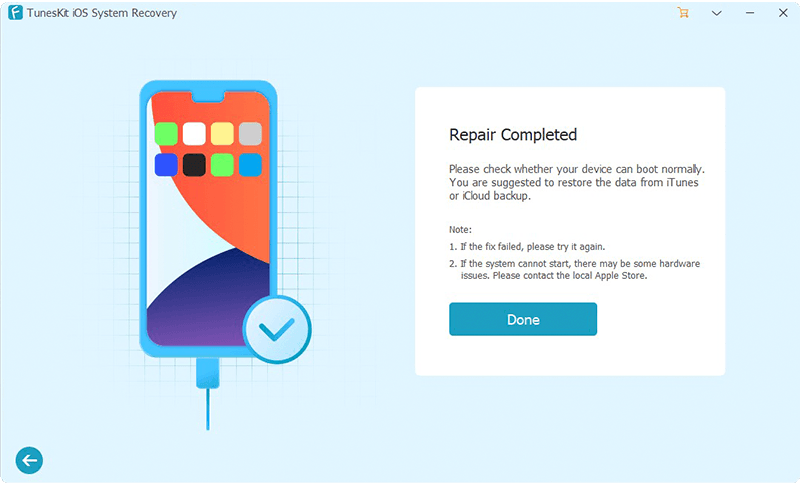Maintenant, suivez simplement ce guide d'utilisation complet pour voir comment réparer vos appareils iOS sans aucune perte de données à l'aide de TunesKit iOS System Recovery en quelques clics seulement.
Le mode standard est recommandé si vous avez besoin de résoudre certains problèmes iOS courants de votre appareil, tels que « l'iPhone bloqué en mode de récupération » ou « l'iPhone gelé avec l'écran noir », etc. Ce mode ne causera aucune perte de données lors de la réparation du système.
Étape 1 : Connectez votre iPhone / iPad / iPod à un ordinateur

Tout d'abord, lancez TunesKit iOS System Recovery dans votre ordinateur. Connectez ensuite l'appareil iOS à votre ordinateur via le câble USB. Attendez qu'il soit détecté.
Ensuite, cliquez sur le bouton « Commencer ». Dans la fenêtre suivante, choisissez « Mode standard » / « Mode avancé » et « Suivant ». Il vous demandera de sélectionner le modèle d'appareil que vou avez connecté. Suivez ensuite les instructions de l'interface et mettez votre appareil en mode DFU. Après cela, cliquez sur le bouton « Suivant ».

Remarque : Si votre appareil est cassé et ne peut pas être en ode de récupération / mode DFU manuellement, vous pouvez cliquer simplement sur « Entrer en mode de récupération » ou « Sortir du mode de récupération » dans l’interface principale de TunesKit pour mettre votre appareil iOS en mode / sortir du mode de récupération.
Étape 2 : Téléchargez le package du progiciel
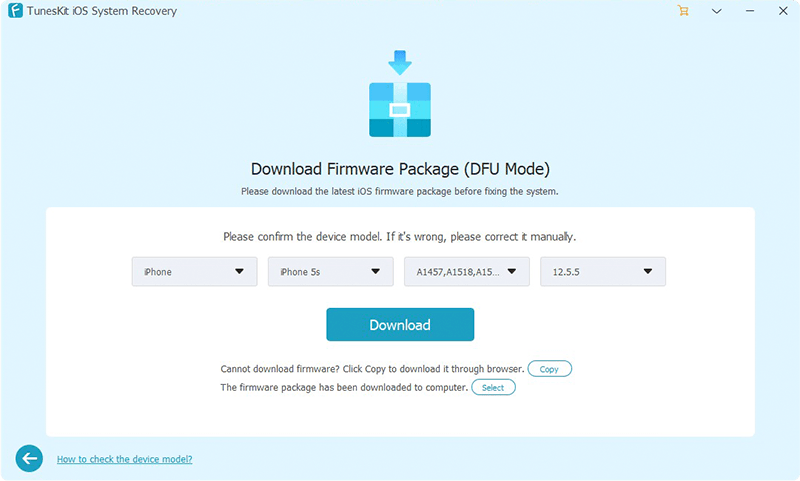
Ici, il téléchargera le progiciel correspondant à votre appareil. Avant cela, vous devez confirmer que les informations sur l'appareil sont correctes, y compris la version de modèle, la version iOS, etc. Vous pouvez les corriger en cas de problème. Sinon, cliquez sur le bouton « Télécharger » en bas à droite, le téléchargement et la vérification du progiciel commenceront.
Étape 3 : Commencez à réparer le système iOS
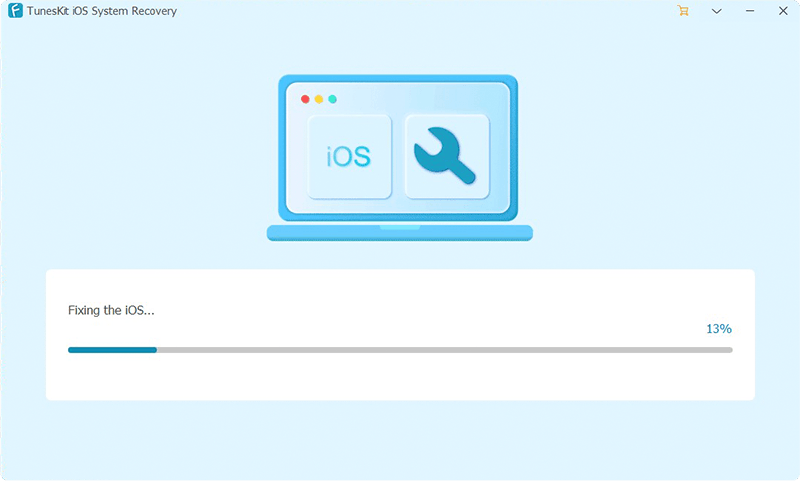
Lorsque le package a été téléchargé avec succès, cliquez seulement sur « Réparer » et le programme commencera automatiquement à réparer l'appareil comme prévu. Veuillez garder votre appareil connecté avant que le processus de réparation ne soit totalement terminé. Sinon, il risque d'être endommagé.
Si votre appareil ne peut pas être réparé avec le mode standard, le mode avancé est recommandé qui peut résoudre des problèmes iOS plus graves, tels que « l'iPhone verrouillé » ou « l'iPhone désactivé ». Mais ce mode de réparation effacera toutes les données de votre appareil iOS.
Étape 1 : Connectez l'appareil à un ordinateur

Après avoir lancé TunesKit iOS System Recovery, branchez votre iPhone / iPad / iPod touch sur l'ordinateur à l'aide du câble USB. Une fois qu'il est détecté, cliquez sur le bouton « Commencer » et choisissez « Mode avancé ». Puis mettez l'appareil en mode DFU en suivant les instructions dans la fenêtre actuelle. S'il ne parvient pas à entrer en mode DFU, cliquez seulement sur « Entrer en mode de récupération » dans la fenêtre d'accueil pour mettre votre appareil en mode récupération en 1 clic.
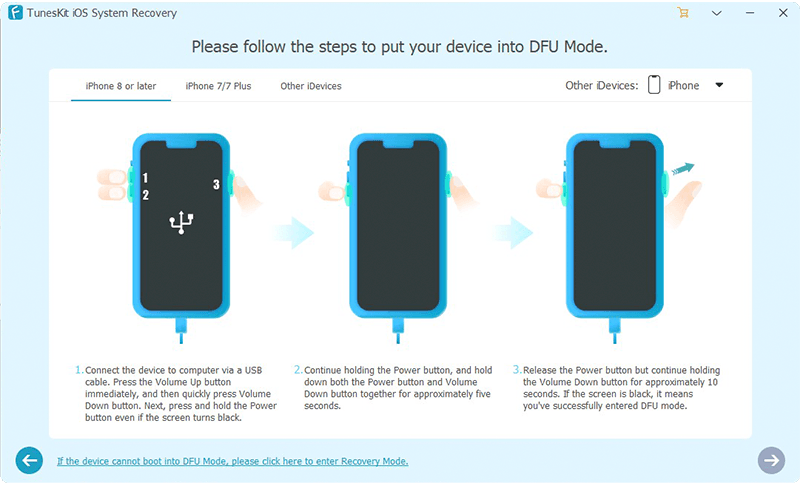
Étape 2 : Téléchargez et vérifiez le package
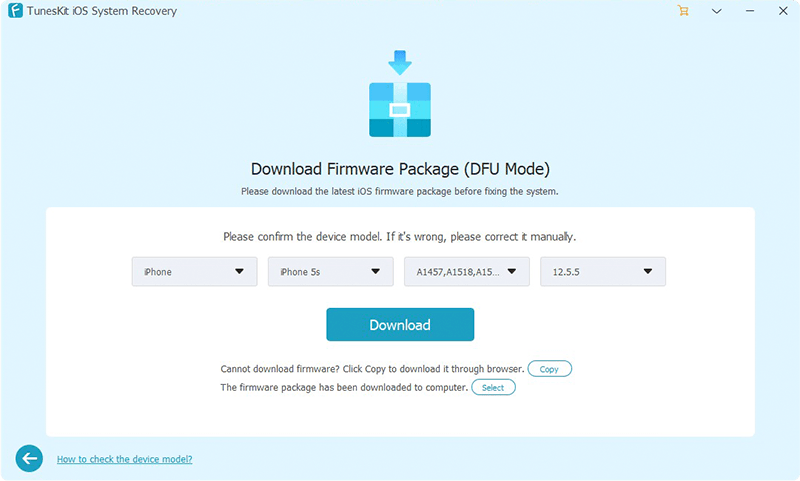
Maintenant, il va commencer à télécharger et à vérifier le dernier progiciel iOS correspondant à votre appareil afin de réparer les problèmes iOS. Cliquez sur « Télécharger » s'il n'y a rien de mal sur les informations de l'appareil. Sinon, vous devez le corriger manuellement avant de commencer le processus de téléchargement.
Étape 3 : Commencez à corriger les problèmes iOS de votre appareil
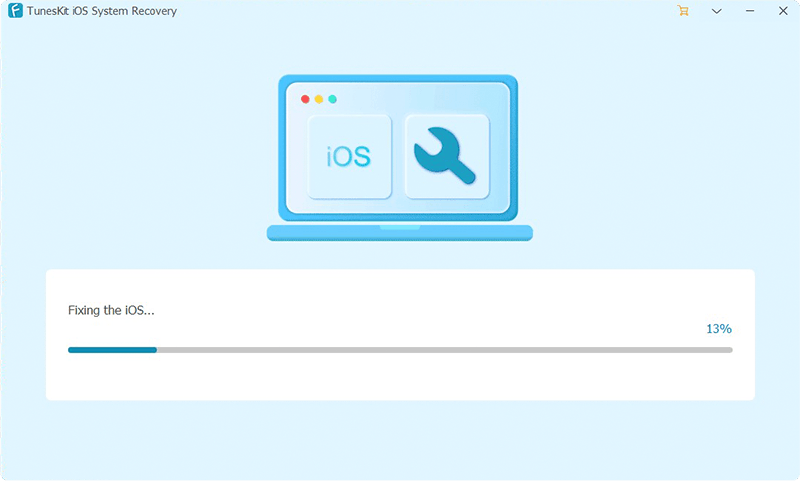
Lorsque le téléchargement du progiciel est terminé, cliquez sur le bouton « Réparer » pour commencer à réparer le système iOS. Ne retirez pas l'appareil pendant le processus pour éviter une erreur inattendue.